Щоб приступити до роботи, давайте спочатку подивимося на кінцевий результат.

Матеріали для уроку:
Крок 1. Відкрийте вихідне зображення. Потім перетягніть його в новий документ, я використовував розмір документа 1440х900 пікселів.

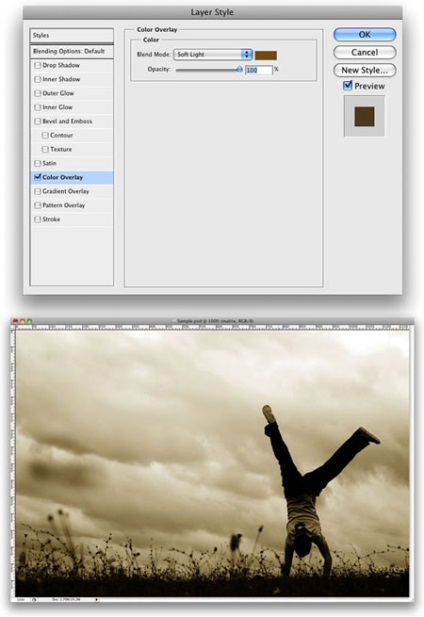
Крок 3. Далі, ми створимо кисті які будемо використовувати для створення фігур. Створіть новий шар. Виберіть RectangleTool (U) (Інструмент "Прямокутник") і намалюйте чорний прямокутник. Виконайте трансформацію Edit -TransformPath -Skew (Редагування - Трансформування - Нахил). Потім растрируются шар. Використовуйте зображення нижче як приклад.
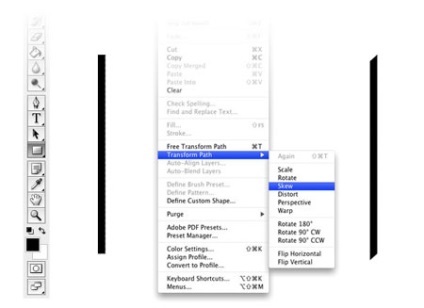
Крок 4. Правий клік мишкою по мініатюрі шару з пензлем щоб утворити виділення. Потім Edit -DefineBrushPreset (Редагування - Визначити кисть) щоб створити кисть. Назвіть кисть PSDTUTS. У палітрі Кисті знайдіть нову кисть і відредагуйте так, як показано нижче.
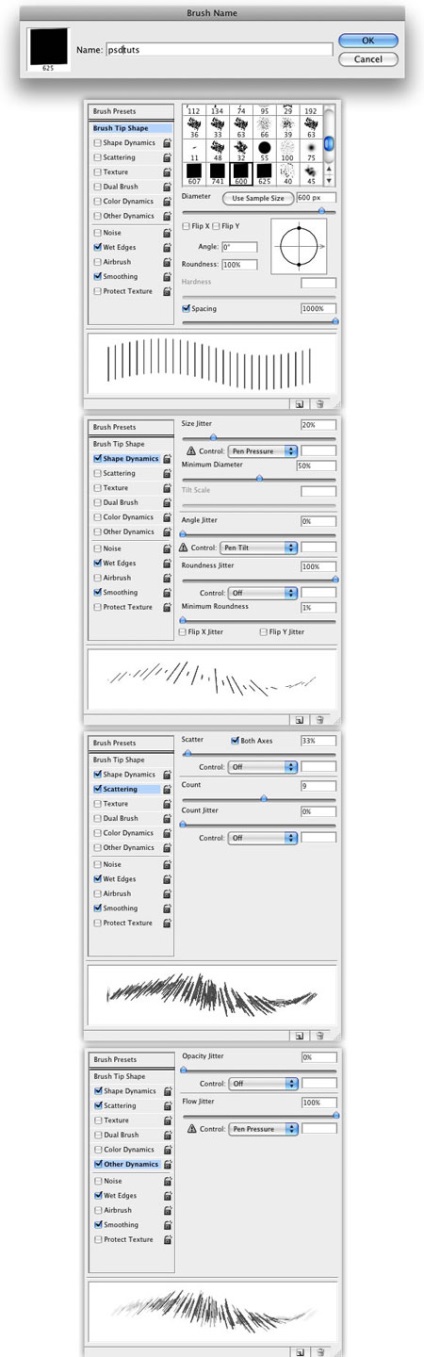
Крок 5. Створіть новий шар, потім пройдіть в меню Layer - Layer Style (Шари - Стиль шару). Тепер застосуємо до шару деякі стилі. Ми використовуємо Накладення градієнта, Тінь, Внутрішня тінь. Після цього за допомогою BrushTool (B) (Інструмент "Кисть") клікніть пару раз щоб створити фігуру.
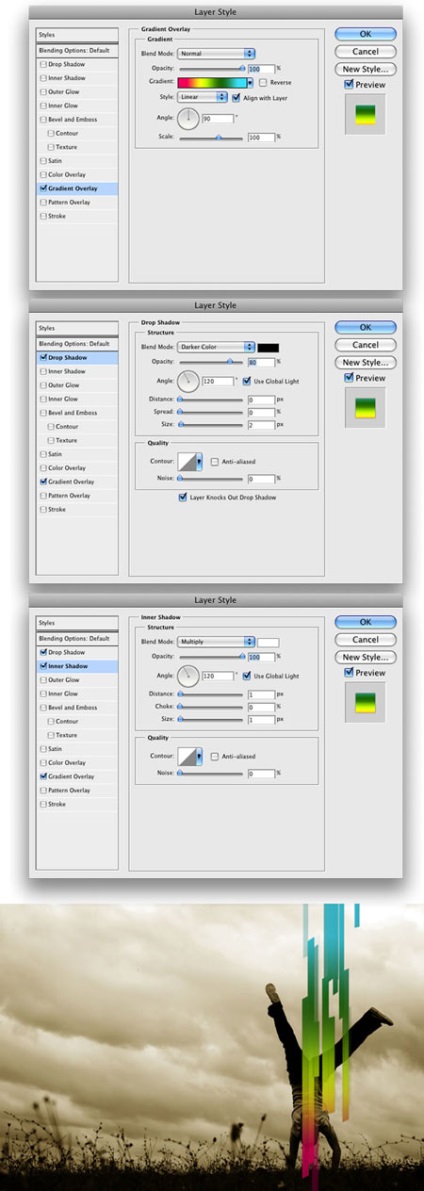
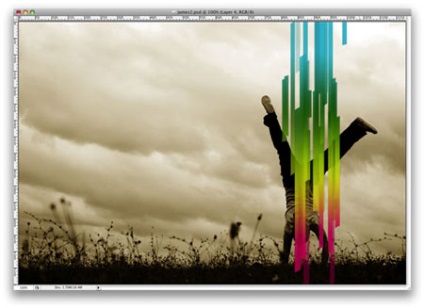
Крок 7. Повторіть шостий крок ще два рази.

Крок 8. Виділіть всі шари з фігурами і об'єднайте їх в один Layer -MergeLayers (Слоі- Об'єднати шари). Потім нахиліть Edit -Transform -Rotate (Редагування - Трансформування - Поворот), після нахилу розтягніть шар як показано нижче.
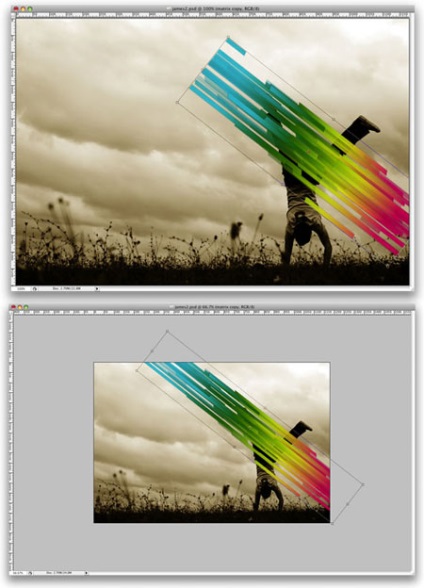
Крок 9. Тепер деформуйте фігуру Edit -Transform -Warp (Редагування - Трансформування - Деформація). Рухайте осередки, поки не утворите форму хвилі. За ідеєю лінії проходять через одну ногу що попереду і ногу яка позаду. Це додасть ефект розмірності.
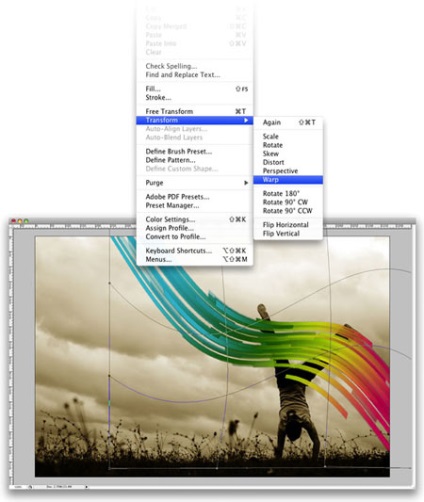
Крок 10. За допомогою PolygonalLassoTool (L) (Інструмент "Ласо") створіть виділення ноги яка знаходиться на передньому плані. Потім виділіть шар з фігурою і сховайте під маскою Layer -LayerMask -HideSelection (Шари - Шар-маска - Сховати виділену область).
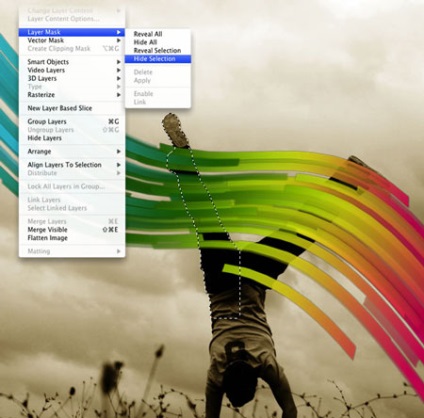
Крок 11. Створіть новий шар, натисніть по ньому правою кнопкою миші і виберіть CreateaClippingMask (Створити обтравочную маску). Після виберіть стандартну кисть BrushTool (B) (Інструмент "Кисть") з 0% жорсткості. Ми робитиме відблиск світла на фігурі з ліній. Виберіть шар з фігурою, клікніть в те місце де Ви хочете почати лінію, потім затисніть клавішу Shift. клікніть в тому місці де ви хочете закінчити лінію. Таким чином ми створимо лінію правильної форми із застосуванням Кисті. Змініть Непрозорість шару на 60%.

Крок 12. Повторіть крок 11, але в цей раз використовуйте чорний колір і інше місце. Непрозорість зменшіть до 40%.

Крок 13. Створіть новий шар поверх всіх шарів. Залийте білим кольором. Застосуйте фільтр Filter -Noise -AddNoise (Фільтр - Шум - Додати шум), ефект - 4%. Змініть режим накладання на Multiply (Множення).
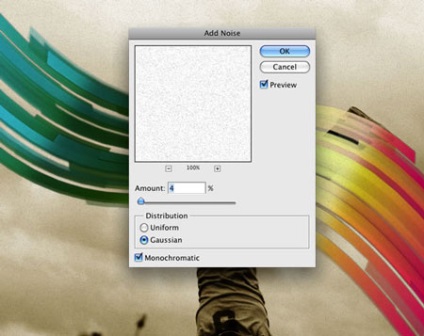
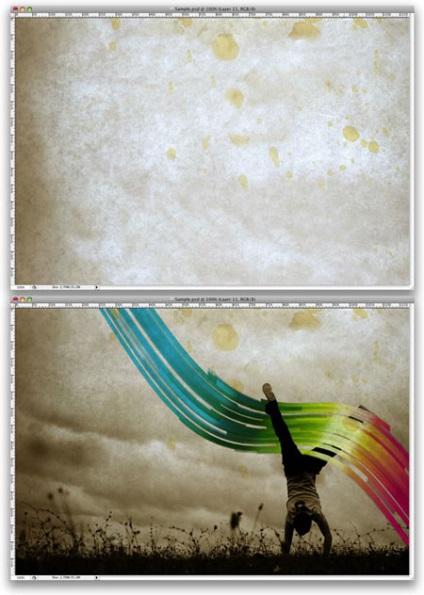
Висновок.
Одна з кращих функцій в Photoshop є Інструмент Кисть. З її допомогою можна створювати багато ефектів. У цьому уроці ми, використовуючи кисть, створили прямокутну фігуру подібну до тих які можна побачити в роботах James White's, фанатом якого я є. Ви так само можете використовувати форми округленими кутами або інше. Пограйте з ефектами, удачі.
Тут можна подивитися результат уроку в більшому розмірі

доповнень:
23 679
передплатників:
70 000+
Робіт користувачів:
333 378
Інші наші проекти:
Реєстрація
Реєстрація через пошту